Excel-Datei konfigurieren
Zuletzt aktualisiert am 17.10.2024
Überblick
In den Erweiterten Einstellungen einer Excel-Datei können die dokumentweit gültigen Einstellungen hinsichtlich des Ausgabeformats und der Zahlenformatierung überschrieben werden.
Die erweiterten Einstellungen in einer Excel-Datei überschreiben die Einstellungen, die unter Dokument konfigurieren definiert sind.
Dieser Artikel enthält folgende Abschnitte:
Erweiterte Einstellungen öffnen
Die erweiterten Einstellungen einer Excel-Datei können aus dem Excel-Ribbon heraus geöffnet und konfiguriert werden. Gehen Sie wie folgt vor:
- Klicken Sie im Excel-Ribbon auf Eigenschaften.
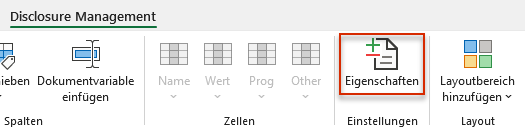
Erweiterte Einstellungen aus dem Excel-Ribbon öffnen - In MS Excel wird der Dialog Erweiterte Einstellungen angezeigt:
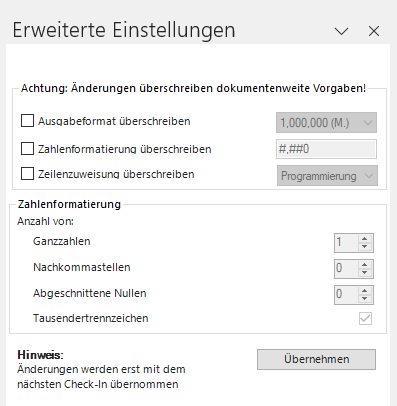
Erweiterte Einstellungen einer Excel-Datei - Konfigurieren Sie die gewünschten Einstellungen (siehe Abschnitt Erweiterte Einstellungen konfigurieren) und klicken Sie anschließend auf Übernehmen.
Spalte
Beschreibung
Ausgabeformat überschreiben
In der Dropdown-Liste kann das Ausgabeformat der Excel-Datei eingestellt werden (z. B. Mio).
Zahlenformatierung überschreiben
Legt die Formatierung für Werte in der Datei fest und die Zahl der Nachkommastellen mit denen Disclosure Management rechnet.
Sobald Sie das Kontrollkästchen Zahlenformatierung überschreiben aktivieren, wird im Bereich Zahlenformatierung die Option Nachkommastellen freigegeben und kann bearbeitet werden.
Sobald Sie die Nachkommastellen im Bereich Zahlenformatierung ändern, wird die Anzeige im oberene Bereich des Dialogs angepasst.
Beispiele
- #,0.##: Zahl mit Tausendertrennzeichen und zwei Nachkommastellen
- #,0.#: Zahl mit Tausendertrennzeichen und einer Nachkommastelle
Zeilenzuweisung überschreiben
Disclosure Management erkennt die Zugehörigkeit von Perioden und deren Werte anhand der eingestellten Zeilenzuweisung (z. B. Umsatzerlöse des aktuellen Jahrs gehört zu Umsatzerlöse des Vorjahres).
Für die korrekte Darstellung der Perioden (z. B. des aktuellen Jahrs und der dazugehörigen Vorjahresperiode) in der Rundungsansicht ist die Zeilenzuweisung verantwortlich.
Folgende Zeilenzuweisungen sind verfügbar:
- Programmierung: Bei der Zeilenzuweisung Programmierung sucht Disclosure Management nach identischen Programmierungen, z. B. gleiche Konten in Jahr und Vorjahr. Besonders bei der Programmierung von Spiegeln, in denen die aktuelle und die Vergleichsperiode in verschiedenen Zeilen zu finden sind, führt diese Zeilenzuweisung zum korrekten Match von Jahr und Vorjahr.
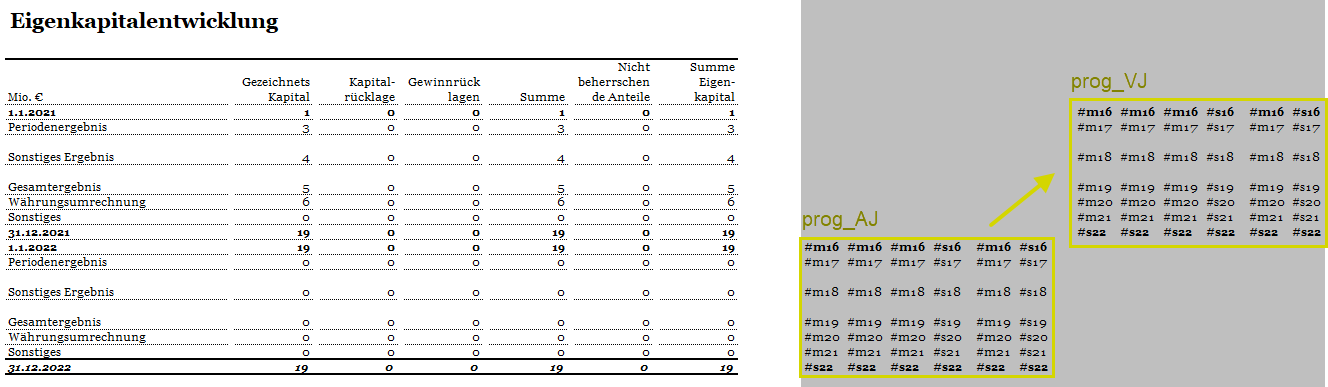 Zeilenzuweisung mit der Methode 'Programmierung' überschreiben
Zeilenzuweisung mit der Methode 'Programmierung' überschreiben
- Zeilenposition: Disclosure Management identifiziert die zusammengehörigen Berichtswerte anhand ihrer Zeilenposition. Stehen mehrere Werte in derselben Zeile, so werden sie als einander zugehörig aufgefasst. Diese Zuordnung wird z. B. in Tabellen verwendet, in denen sich die Werte der aktuellen Periode und der Vergleichsperiode in nebeneinander liegenden Spalten befinden, unabhängig von der gewählten Programmierung. Stehen z. B. zwei Berichtswerte in derselben Zeile und haben verschiedene Programmierungen, z. B. #s6 und#m6, erkennt Disclosure Management diese bei der Zeilenzuweisung Zeilenposition als zusammengehörig.
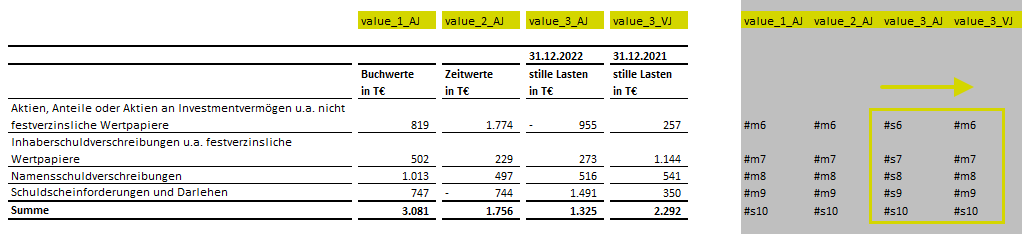 Zeilenzuweisung mit der Methode 'Zeilenposition' überschreiben
Zeilenzuweisung mit der Methode 'Zeilenposition' überschreiben
- Zeilenbezeichnung: Disclosure Management identifiziert die Berichtswerte anhand ihrer Zeilenbezeichnung (= name_Spalte). Weisen mehrere Werte die exakt selbe Bezeichnung auf, so werden sie als einander zugehörig aufgefasst. Diese Zuordnungsform kommt nur sehr selten vor.
Standardmäßig ist die Zeilenzuweisung Programmierung voreingestellt.